KSeF / Operacje
Wstęp
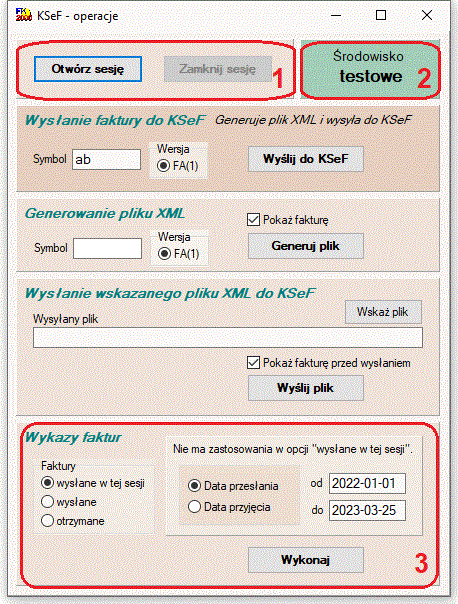
Programy używające KSeF mają blok "KSeF - operacje", zawierający zestaw operacji związanych z KSeF. Zestaw ten jest różny dla różnych programów, ale zawsze na górze ma panel do otwierania i zamykania sesji (1) oraz baner z nazwą używanego środowiska (2).
Zawsze na dole jest panel z wykazami (3), choć wykazy mogą być różne.
Poniżej ograniczymy się do omówienia w/w paneli wspólnych, natomiast pozostałe opiszemy w osobnych rozdziałach, dla każdego programu.
Otwieranie / zamykanie sesji
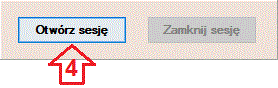
Aby wykonać jakąkolwiek operację na KSeF, trzeba mieć otwartą sesję. Aktywny przycisk "Otwórz sesję" (4) oznacza, że nie masz otwartej sesji. Kliknij go i czekaj, aż aktywny stanie się przycisk "Zamknij sesję", co oznacza, że sesja została otwarta.
Sesji nie musisz zamykać, nawet jeśli wyłączasz program czy komputer. Sesja zamknie się sama po 30 minutach braku aktywności. Czasami jednak trzeba ją zamknąć, gdy np. chcesz pobrać UPO bezpośrednio po wystawieniu faktury.
Środowiska
Do dyspozycji masz trzy środowiska:
- Testowe,
- DEMO,
- Produkcyjne.
Pierwszych dwóch używa się do prób na etapie wdrażania. Wysyłane faktury nie pociągają za sobą żadnych konsekwencji.
W środowisku "Testowym" możesz wysyłać faktury jako dowolny sprzedawca do dowolnego nabywcy.
W środowisku "DEMO" system KSeF korzysta z bazy uprawnionych podatników, czyli musisz mieć uprawnienia do korzystania z KSeF, ale wysyłane faktury nie pociągają za sobą żadnych konsekwencji.
Środowiska "Produkcyjnego" używa się do normalnej pracy.
Wykazy
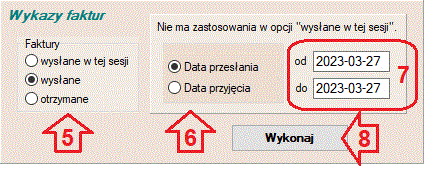
W każdym zestawie znajdziesz wykaz faktur wystawionych lub otrzymanych (5). Musisz podać datę od-do (7). Mogą to być daty przesłania lub przyjęcia (6) faktury. Niestety nie ma możliwości wybrania daty faktury. Opisaliśmy ten problem w osobnym rozdziale.
Nie polecamy podawać długich okresów, jeśli nie ma takiej potrzeby, aby nie obciążać systemu przesyłaniem setek niepotrzebnych faktur.
Po kliknięciu "Wykonaj" (8), zobaczysz tabelę, jak na poniższym obrazku, faktur wysłanych do KSeF, spełniających warunki (5)(6)(7).
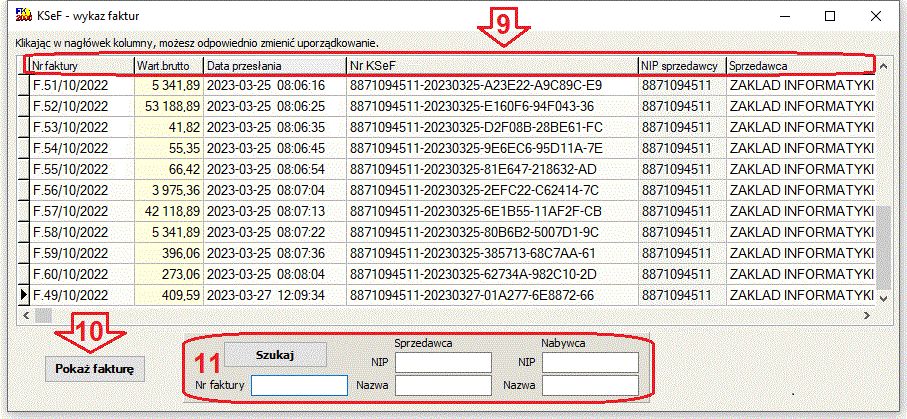
Zestaw kolumn może się różnić w różnych wykazach, ale pozostałe elementy są zawsze takie same.
Możesz zmienić uporządkowanie klikając w nagłówek odpowiedniej kolumny (9).
Masz także zestaw pól wyszukujących (11).
Jeśli chcesz zobaczyć, jak wygląda faktura, wciśnij "Pokaż" (10) lub po prostu kliknij w nią dwa razy.
Można ją wydrukować, tylko po co, skoro w każdej chwili sprzedawca czy nabywca czy Urząd Skarbowy, mogą zobaczyć ją w KSeF. (Faktury są przechowywane w KSeF przez co najmniej 10 lat.)
Na stronie Aplikacji Podatnika KSeF, po wybraniu środowiska, na dole masz baner "Anonimowy dostęp do e-Faktury", gdzie każdy może fakturę zobaczyć, po podaniu kilku dotyczących jej informacji.
